Så här inaktiverar du GeForce Experience belöningsannonser

NVIDIAs GeForce Experience-programvara visar nu meddelanden om gratis spel att spela. Om du inte vill ha anmälnings popup-fönster för spel som du aldrig spelat visas när du bara försöker använda din dator, så här stänger du av dem.
Detta är en av de många allt mer irriterande funktionerna i GeForce Experience, inklusive Alt + Z-meddelandet och överlagringsikonerna i spelet kan du också inaktivera.
Så här inaktiverar du anmälningsannonserna
RELATERADE: Så här döljer du NVIDIAs GeForce Experience I-Game Overlay-ikoner och Alt + Z-meddelande
Först, starta GeForce Experience-verktyget. Du kan göra det genom att klicka på annonsen själv eller genom att öppna Start-menyn, leta efter "GeForce" och starta genväg "GeForce Experience".
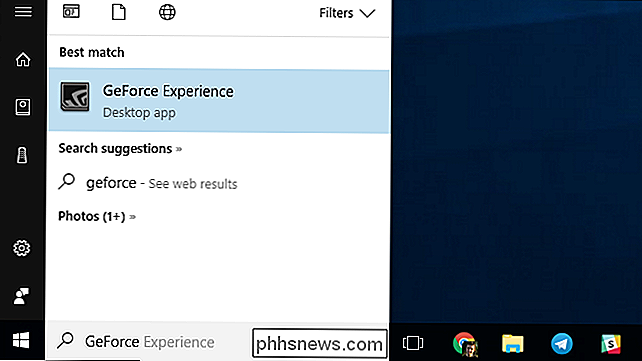
Klicka på den växelformade knappen "Inställningar" nära det övre högra hörnet av GeForce Experience-fönstret.
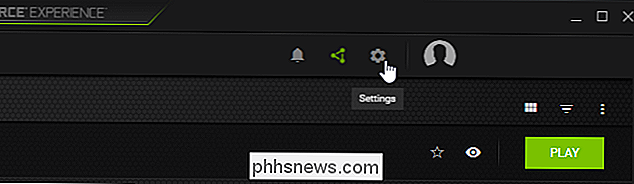
Klicka på fliken "Allmänt" på vänster sida om fönstret inte redan är valt.

Bläddra ner i rutan Allmänt och avmarkera meddelandet "Reward is available". Du kommer fortfarande få meddelanden när drivrutinsuppdateringar är tillgängliga.
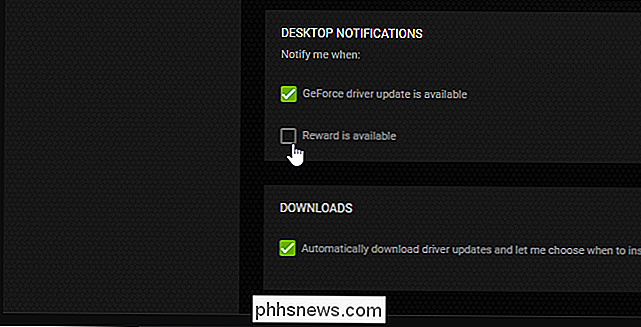
Så här får du tillgång till belöningarna, om du bryr dig om dem
Även om du avaktiverar belöningsanmälningar finns dessa belöningar fortfarande tillgängliga i själva appen GeForce Experience. När en belöning är tillgänglig ser du ett grönt märke över ikonen för klockformade meddelanden i GeForce Experience-fönstret. Klicka på ikonen "Meddelanden" för att se dina tillgängliga belöningar och andra anmälningar.

Vi såg till exempel en belöningsannons för artiklar i fri-att-spela-spelet Paragon , så "Paragon Loot" belöning är tillgänglig här.
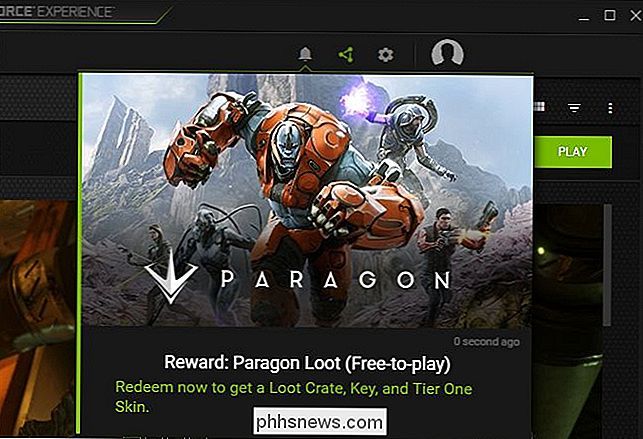
Det är fantastiskt att NVIDIA erbjuder gratis "belöningar" som vissa spelare kanske bryr sig om, men objekt i ett fritt spel-spel som vi aldrig spelat innan känner sig misstänkta som en annons - och vi don Jag behöver inte ett grafikkdrivrutinsverktyg som visar annonser på vårt skrivbord i Windows, tack.

Så här får du Windows 10: s Fall Creators Nu uppdateras
Microsoft har börjat rulla ut Windows 10s Fall Creators Update, men det kommer att bli några månader innan varje dator får det. Om du inte vill vänta kan du ladda ner Fall Creators Update från Microsoft just nu. En varning om uppgradering tidigt RELATERAT: Vad är nytt i Windows 10: s Fall Creators Update, tillgängligt nu Det kan vara irriterande att vänta månader för en stor uppdatering av Windows 10 för att nå din dator, men det finns en anledning till förseningen.

Så här fixar du Windows och Linux Visar olika tider vid dubbel uppstart
Din dator lagrar tiden i en hårdvaruklocka på moderkortet. Klockan håller koll på tiden, även när datorn är avstängd. Som standard antar Windows att tiden sparas i lokal tid, medan Linux förutsätter att tiden är lagrad i UTC-tid och tillämpar en förskjutning. Detta leder till att ett av operativsystemen visar fel tid i en dubbelstartssituation.



